Los teléfonos inteligentes Android de Samsung no utilizan los mensajes Android de Google de forma predeterminada. Samsung Messages está preinstalado en todos los teléfonos Samsung y está lleno de increíbles funciones que hacen que enviar mensajes de texto sea una actividad divertida. Pero, ¿estás aprovechando al máximo sus funciones?
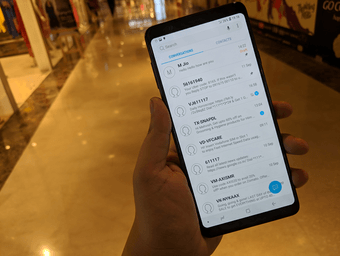
No se preocupe. Porque después de leer este post lo harás. Aquí hay seis configuraciones y algunos consejos para la aplicación Mensajes de Samsung para mejorar tu experiencia de envío de mensajes de texto.
Empecemos.
Tabla de contenidos [mostrar]
1. Programar mensajes
No todo el mundo se fija en las fechas y horas cuando se trata de enviar deseos o un texto importante. Aquí es donde la programación de mensajes es útil. A diferencia de los mensajes de Android, los mensajes de Samsung tienen una función nativa para programar textos.
Para ello, siga los pasos:
Paso 1: Abrir los mensajes de Samsung y redactar un nuevo mensaje.
Paso 2: En un hilo recién creado, toca el icono Añadir en la esquina inferior izquierda. De las opciones, selecciona Programar mensaje.
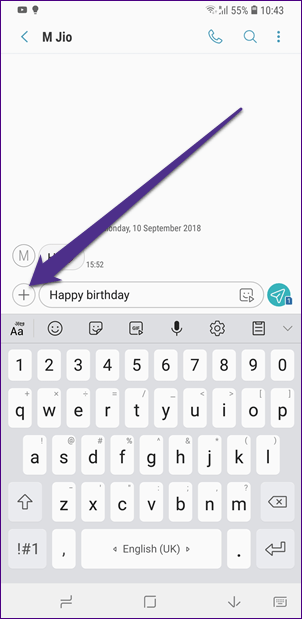
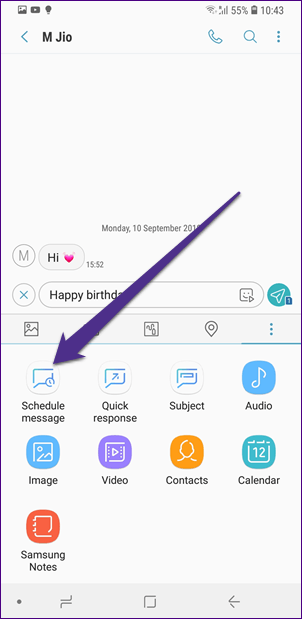
Paso 3: A continuación, selecciona la fecha y la hora en la que quieres enviar el mensaje. A continuación, pulsa el botón Hecho.
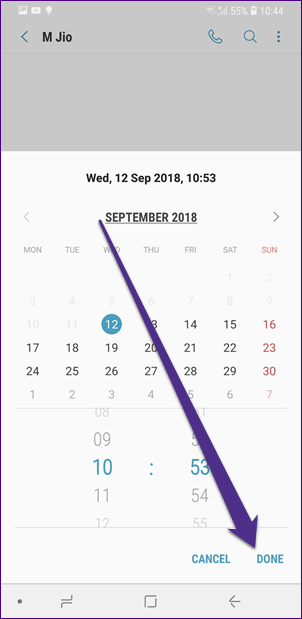
Paso 4 : Pulse sobre el botón Enviar. No te preocupes, la aplicación no enviará tu mensaje de inmediato. El icono de un reloj junto a tu mensaje indica que se ha programado.
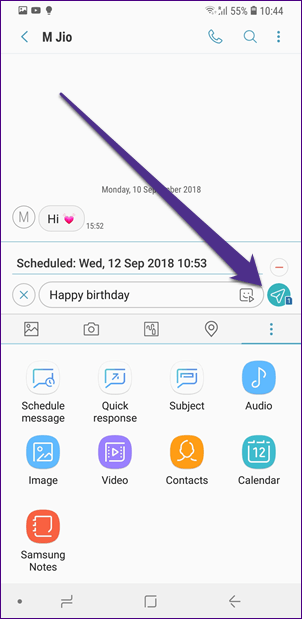
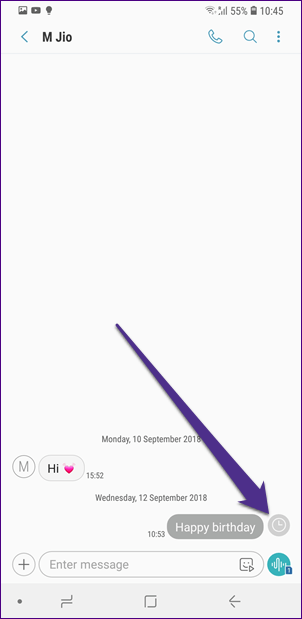 Nota: Si cambias de opinión y no quieres enviar el mensaje, simplemente bórralo antes de la hora de entrega programada.
Nota: Si cambias de opinión y no quieres enviar el mensaje, simplemente bórralo antes de la hora de entrega programada.
2. Mensajes de estrella
Entre los muchos mensajes que recibimos, sólo unos pocos son importantes. Y no es una tarea fácil encontrarlos en situaciones excepcionales. Para evitar este problema, puedes marcar o preferir los mensajes individuales.
Por ejemplo, si obtiene un cupón de descuento de un sitio web a través de un SMS, puede marcar ese mensaje para una referencia rápida más tarde. Así que cuando necesites el cupón, sólo tienes que abrir la sección de mensajes marcados y será más fácil localizar el mensaje que contiene el cupón.
Para iniciar un mensaje, abra el hilo de conversación y vaya al mensaje que desea iniciar. Luego, manténgalo presionado y seleccione Iniciar mensaje en el menú emergente.
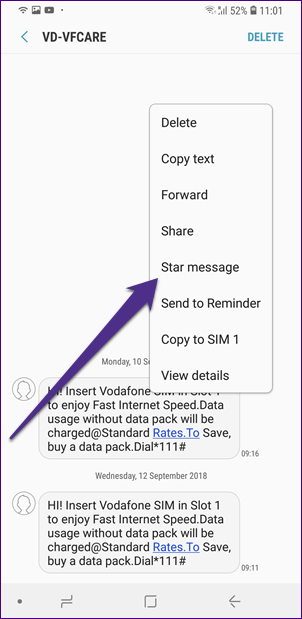
Para ver sus mensajes destacados, toque el ícono de tres puntos en la esquina superior derecha de la pantalla de inicio de Mensajes de Samsung y luego toque Mensajes destacados.
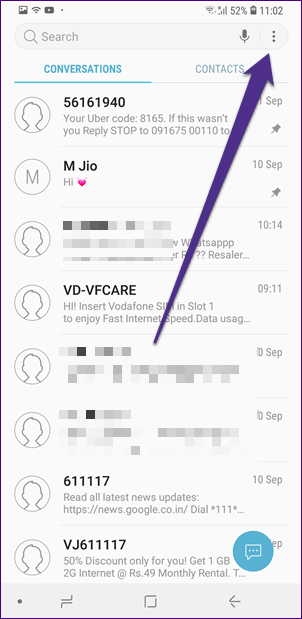
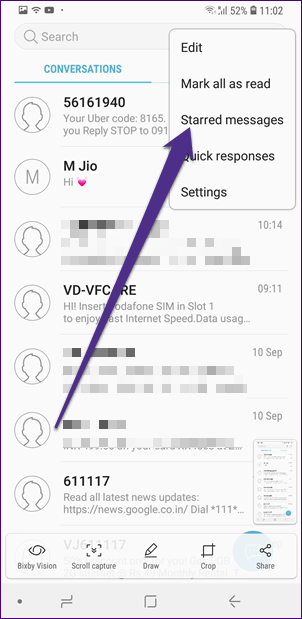
3. 3. Mensajes de pin
¿Qué pasa si quieres seguir una conversación importante cada vez que abres Mensajes? Puedes hacerlo fijándolo en la parte superior. Básicamente, cuando anudas un hilo de conversación, siempre estará disponible en la parte superior de la lista de conversaciones, lo que facilita su acceso.
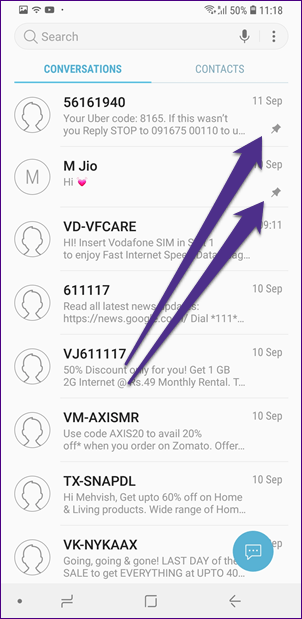
Para anclar un hilo de conversación, abra Mensajes de Samsung y mantenga pulsado el que desea anclar. Luego puntee en el ícono de tres puntos en la esquina superior derecha y seleccione Anclar a la parte superior.
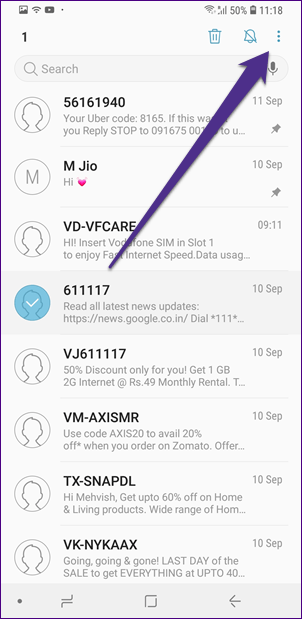
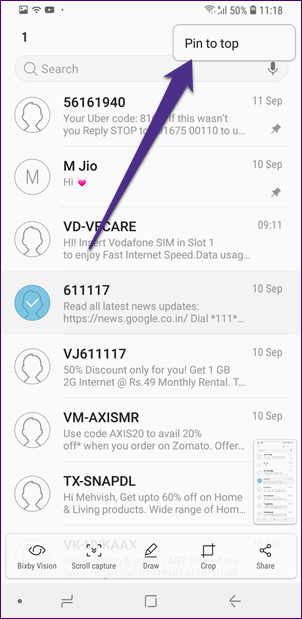
4.Añadir nuevas respuestas rápidas
Todos sabemos lo útiles que pueden ser las respuestas rápidas para ahorrar tiempo. Además de las existentes en Samsung Messages, puedes agregar las tuyas propias a la lista.
Para añadir nuevos, siga estos pasos:
Paso 1 : Abre Samsung Messages y toca el icono de tres puntos en la esquina superior derecha. A continuación, seleccione Respuestas rápidas.
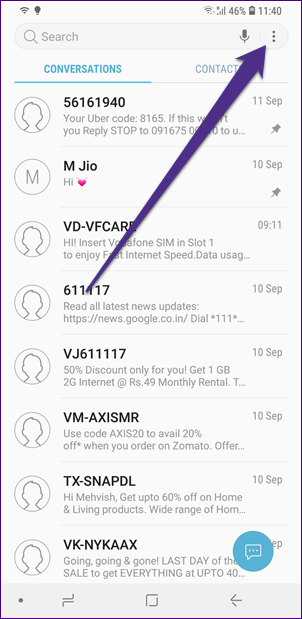
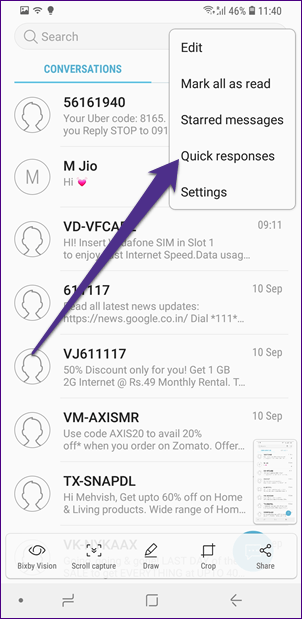
Paso 2: Escribe el mensaje y pulsa el icono Añadir.
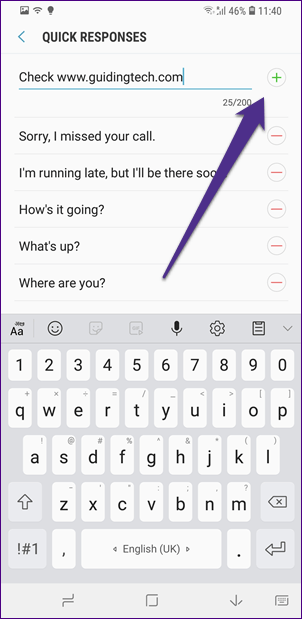
Para utilizar las respuestas rápidas, toque el icono de agregar en cualquier mensaje y seleccione Respuesta rápida. A continuación, seleccione el mensaje que desea utilizar.
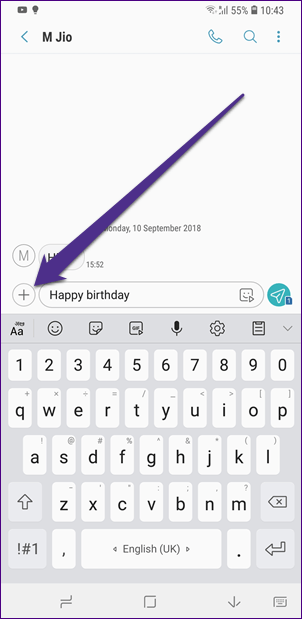
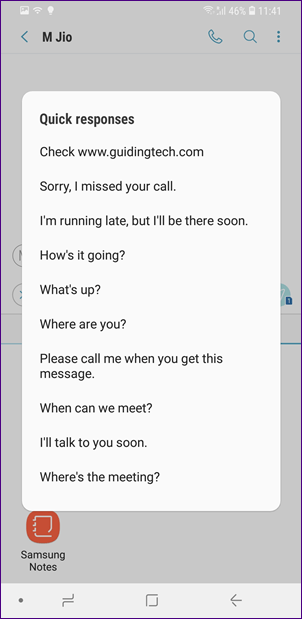
5.Conversaciones mudas
¿Le molestan los mensajes persistentes de un amigo o de una marca? En lugar de poner el teléfono en silencio, puede silenciar estos mensajes. Hacer esto no afectará a otras conversaciones. Una verdadera situación en la que todos ganan.
Para silenciar uno, vaya a la pantalla de inicio de Mensajes de Samsung y mantenga el hilo del mensaje. Luego puntee en la opción Silencio en la esquina superior derecha. Ahora las conversaciones de ese número no te molestarán con las notificaciones hasta que decidas anular el silencio.
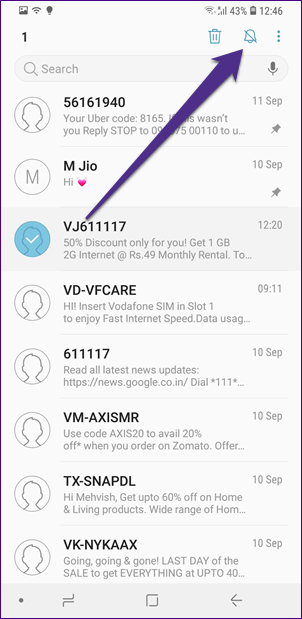
Para anular el silencio, repita los pasos y vuelva a tocar el mismo icono.
6.6. Desactivar la vista previa de la Web
De manera predeterminada, si obtiene un enlace en un SMS, Samsung Messages mostrará su vista previa web dentro del hilo. Si por alguna razón no te gusta esta función, puedes desactivarla.
Para ello, siga los pasos:
Paso 1: En la pantalla de inicio de Mensajes de Samsung, pulse el icono de tres puntos de la esquina superior derecha y seleccione Ajustes.
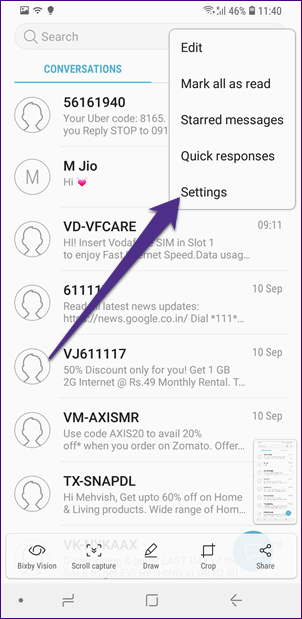
Paso 2: A continuación, pulse sobre Más ajustes. En la siguiente pantalla, desactiva la opción Mostrar vistas previas de la web.
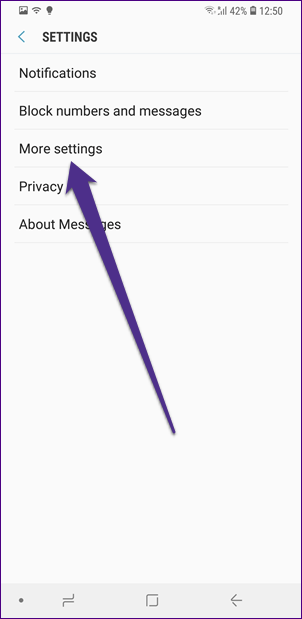
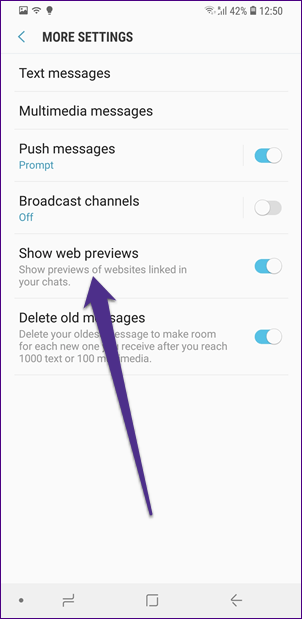
Consejos y trucos para mensajes Samsung de bonificación
1.Cambiar el color de fondo
En las versiones anteriores de Samsung Messages, podía cambiar el color de fondo y el estilo de las burbujas directamente desde la configuración de Messages. Pero por alguna razón, Samsung eliminó estas configuraciones con la actualización de Android 7.0 Nougat. Ahora, si desea cambiar el aspecto de los mensajes, deberá cambiar el tema general del teléfono.
Para ello, abra la aplicación Temas en su dispositivo Samsung y aplique un nuevo tema.
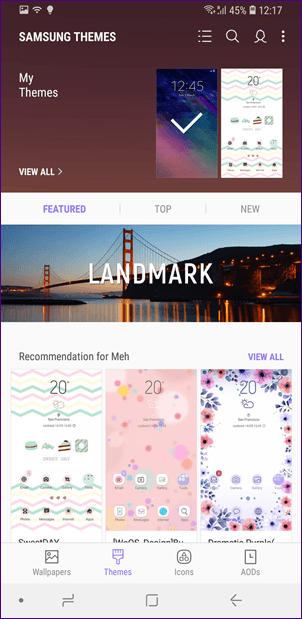
2.Aumentar el tamaño de la fuente
Otro ajuste que Samsung eliminó de la aplicación de mensajería es el tamaño de la fuente. Anteriormente, al presionar el botón de subir y bajar el volumen se aumentaba o disminuía el tamaño de la fuente.
Pero todavía puede hacerlo haciendo zoom en los mensajes individuales. Utiliza los dedos para realizar un gesto de pellizco en la pantalla mientras ves cualquier mensaje.
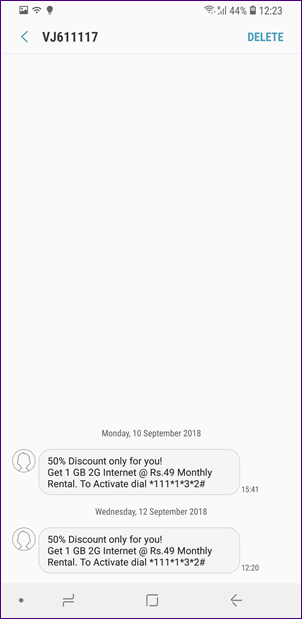
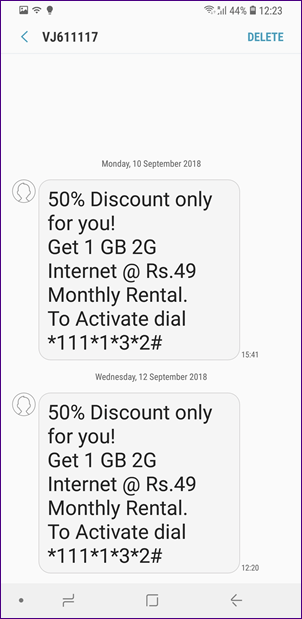
3. 3. Usar Bixby para enviar y dictar mensajes
Si le gusta usar la voz para controlar el teléfono, puede usar Bixby para redactar nuevos mensajes e incluso escribirlos. La escritura Bixby está disponible además de la función de escritura de voz disponible en los teclados.
Si su teléfono Samsung tiene un botón Bixby, se vuelve más sencillo. Sólo tienes que presionar el botón Bixby y decir «Enviar un mensaje de texto a» para continuar. Esto abrirá un nuevo mensaje. Ahora mantenga presionado el botón Bixby nuevamente y diga «Dictate» seguido de su mensaje para ver cómo se escribe.
4. Llamada directa
Samsung tiene una función realmente genial llamada Llamada directa que te permite llamar a la persona a la que estás enviando el mensaje de texto sin necesidad de realizar más llamadas. Simplemente lleva el teléfono hacia tu oído y la llamada se conectará automáticamente. Mágico!
Para desactivar esta función, vaya a Configuración del dispositivo> Funciones avanzadas> Desactivar la llamada directa.